问题:如何更改 windows 7 中的日期和时间格式?简单说明:更改日期和时间格式可让您自定义系统中显示日期和时间的格式。引导阅读:本文将详细介绍以下步骤,帮助您轻松更改 windows 7 中的日期和时间格式:访问“控制面板”中的“区域和语言”设置在“格式”选项卡中调整“日期”和“时间”格式根据您的喜好选择所需的格式点击“应用”和“确定”以保存更改退出“控制面板”并检查系统中日期和时间的更改。希望这篇教程对 php小编苹果 和其他需要更改其日期和时间格式的 windows 7 用户有所帮助。
我们可能不习惯使用win7的默认日期和时间格式,此时我们可以选择更改它。只要打开控制面板,找到改变区域和语言的日期和时间即可,下面就一起来看看吧。
win7日期和时间格式更改教程
1、首先点击左下角,进入“控制面板”

2、找到“时钟、语言和区域”

3、找到图示位置的“更改日期、时间或数字格式”

4、在格式的图示位置就可以更改日期和时间格式了。

5、时间中小写的h是12小时制,大写的H是24小时制。
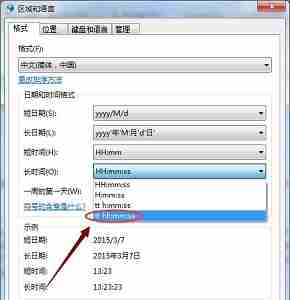
以上就是win7怎么更改日期和时间格式 win7日期和时间格式更改教程的详细内容,更多请关注php中文网其它相关文章!

Windows激活工具是正版认证的激活工具,永久激活,一键解决windows许可证即将过期。可激活win7系统、win8.1系统、win10系统、win11系统。下载后先看完视频激活教程,再进行操作,100%激活成功。

Copyright 2014-2025 https://www.php.cn/ All Rights Reserved | php.cn | 湘ICP备2023035733号